갤럭시 스마트폰을 사용할 때, 카메라에 오류가 발생하면 정말 당황스럽죠. 사진을 찍으려는데 카메라가 작동하지 않거나, 오류 메시지가 뜨는 상황이 발생할 수 있습니다. 이런 문제는 소프트웨어나 하드웨어 문제 등 여러 가지 원인에 의해 발생할 수 있는데요, 이 글에서는 ‘갤럭시 카메라 오류‘의 다양한 원인과 이를 해결하는 방법을 차근차근 소개하려고 합니다.
갤럭시 카메라 오류의 주요 원인
갤럭시 카메라 오류가 발생하는 이유는 다양합니다. 가장 흔한 원인은 소프트웨어적인 문제일 수 있지만, 하드웨어적인 문제도 고려해야 할 경우가 있습니다. 아래에 갤럭시 카메라 오류를 일으킬 수 있는 주요 원인들을 정리해보았습니다.
소프트웨어 문제
소프트웨어 업데이트가 제대로 이루어지지 않았거나, 앱에 문제가 생겼을 경우 갤럭시 카메라 오류가 발생할 수 있습니다. 카메라 앱이 충돌하거나, 카메라 드라이버가 제대로 작동하지 않는 경우가 이에 해당합니다.

캐시 및 데이터 문제
카메라 앱의 캐시나 데이터가 손상되었을 때도 오류가 발생할 수 있습니다. 캐시 데이터가 과도하게 쌓이거나, 데이터가 충돌하면서 카메라가 제대로 작동하지 않게 됩니다.
메모리 부족
스마트폰의 내부 메모리가 부족할 경우 카메라 앱이 정상적으로 실행되지 않을 수 있습니다. 메모리가 꽉 차면 카메라의 작동이 느려지거나, 아예 실행되지 않는 경우도 발생할 수 있습니다.
하드웨어 고장
드물지만, 갤럭시 스마트폰의 카메라 모듈에 하드웨어적인 문제가 있을 수 있습니다. 카메라 렌즈나 센서에 물리적인 손상이 가해졌을 때 오류가 발생할 수 있습니다.
갤럭시 카메라 오류 해결 방법
이제 각 원인에 따른 해결 방법을 알아보겠습니다. 카메라 오류를 해결하려면 정확한 원인을 파악한 후 적절한 방법으로 해결하는 것이 중요합니다.
카메라 앱 강제 종료 후 재시작
소프트웨어적인 문제로 카메라가 작동하지 않는 경우, 가장 간단한 해결 방법은 카메라 앱을 강제로 종료한 후 다시 실행하는 것입니다. 방법은 아래와 같습니다.
- 설정에서 애플리케이션또는 앱 관리로 이동합니다.
- 카메라앱을 찾아 선택합니다.
- 강제 종료버튼을 클릭합니다.
- 다시 카메라 앱을 실행해 보세요.
캐시 및 데이터 초기화
카메라 앱의 캐시나 데이터가 문제를 일으킨 경우, 이를 초기화하면 오류를 해결할 수 있습니다. 아래 방법을 따라 해보세요.

- 설정> 애플리케이션> 카메라로 이동합니다.
- 저장공간을 선택하고, 캐시 지우기와 데이터 지우기를 차례대로 클릭합니다.
- 카메라 앱을 다시 실행해 확인합니다.
스마트폰 재부팅
스마트폰 자체의 일시적인 오류로 인해 카메라가 작동하지 않는 경우가 많습니다. 이때는 스마트폰을 재부팅하는 것이 문제를 해결할 수 있는 간단한 방법입니다. 기기 전원을 끄고 잠시 기다린 후 다시 켜 보세요.

저장 공간 확보
내부 저장 공간이 부족한 경우 카메라 오류가 발생할 수 있습니다. 저장 공간을 확보하기 위해 불필요한 파일을 삭제하거나, 다른 저장장치에 파일을 옮기는 것이 좋습니다.
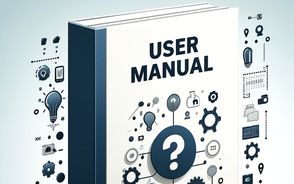
- 설정> 저장소에서 사용 중인 공간을 확인합니다.
- 불필요한 파일이나 앱을 삭제하여 공간을 확보합니다.
- 갤러리에서 이미 저장된 사진이나 동영상을 클라우드 서비스에 업로드하는 방법도 좋은 대안이 될 수 있습니다.
소프트웨어 업데이트
소프트웨어나 운영 체제의 버그로 인해 카메라 오류가 발생할 수 있으므로, 최신 소프트웨어로 업데이트하는 것이 중요합니다.

- 설정> 소프트웨어 업데이트로 이동합니다.
- 업데이트 다운로드 및 설치를 선택하여 최신 버전으로 업데이트합니다.
하드웨어 점검
위 방법들로도 문제가 해결되지 않는다면, 하드웨어적인 문제가 있을 수 있습니다. 이 경우에는 삼성 공식 서비스센터에 방문하여 점검을 받는 것이 필요합니다. 카메라 렌즈나 센서에 물리적인 손상이 있을 경우, 수리를 통해 문제를 해결할 수 있습니다.
갤럭시 카메라 오류는 다양한 원인에 의해 발생할 수 있지만, 대부분의 경우 소프트웨어적인 문제로 해결이 가능합니다. 카메라 앱 강제 종료, 캐시 초기화, 메모리 확보 등 간단한 방법으로 문제를 해결할 수 있으니 차근차근 시도해 보세요. 만약 하드웨어적인 문제라면 공식 서비스센터에서 점검을 받아야 할 수 있습니다. 갤럭시 카메라 오류가 해결되어 다시 원활하게 사진 촬영을 즐기실 수 있기를 바랍니다!
